4 beste Optionen zur Durchführung von Samsung File Transfer für Mac
27. Apr. 2022 • Abgelegt unter: Tipps für verschiedene Android-Modelle • Bewährte Lösungen
Es gibt viele Möglichkeiten, Ihre Daten von einem Gerät auf ein anderes zu übertragen. Während es ziemlich einfach ist, Inhalte von einem Samsung-Gerät auf ein anderes zu verschieben, finden es Benutzer oft schwierig, eine Samsung-Dateiübertragung auf dem Mac durchzuführen. Idealerweise nehmen sie die Hilfe einer Drittanbieteranwendung in Anspruch, um Inhalte zwischen ihrem Android-Telefon und ihrem Mac zu übertragen. Von der Erstellung eines Backups ihrer Daten bis hin zur einfachen Verwaltung ihrer Dateien könnte es viele Gründe für Samsung File Transfer Mac geben. Um Ihnen die Arbeit zu erleichtern, haben wir in diesem Beitrag die fünf besten Tools für die Samsung-Dateiübertragung für Mac ausgewählt.
Wenn Sie auf ein neues Samsung Galaxy S20 wechseln, können Sie mit den Samsung File Transfer Mac-Tools auch Dateien zwischen Galaxy S20 und Mac übertragen.
Wichtige Vorbereitung vor der Samsung-Dateiübertragung für Mac
Wenn Sie Ihr Android-Gerät zum ersten Mal mit dem Mac verbinden, müssen Sie den USB-Debugging-Zugriff zulassen. Es ist nicht für jedes Gerät zwingend erforderlich, aber für einen reibungslosen Datentransfer zwischen Android und Mac muss der Zugriff möglicherweise aktiviert werden. Aktivieren Sie dazu zunächst die Entwickleroptionen auf Ihrem Gerät. Tippen Sie dazu sieben Mal hintereinander auf die Option „Build-Nummer“ (unter „ Einstellungen “ > „ Über das Telefon “). Gehen Sie danach einfach zu Einstellungen > Entwickleroptionen und aktivieren Sie die Option USB-Debugging .
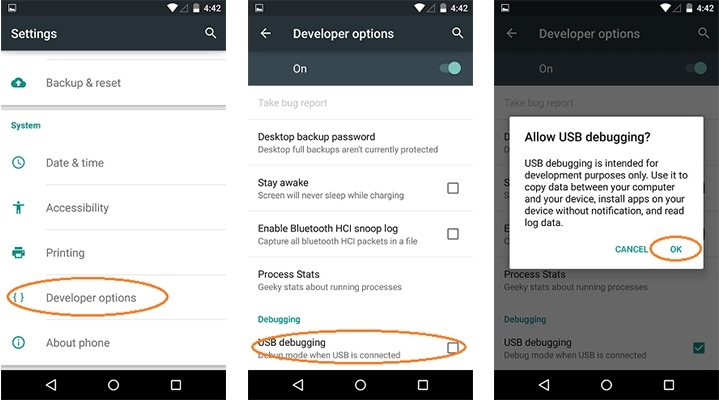
Die 4 besten Samsung-Tools zur Dateiübertragung (Mac).
Meistens wird beobachtet, dass Benutzer iTunes versuchen, ihre Datendateien zwischen ihrem Android-Gerät und dem Mac zu verschieben. Unnötig zu erwähnen, dass es ziemlich kompliziert und zeitaufwändig wird. Daher ist es besser, die Unterstützung eines Drittanbieter-Tools in Anspruch zu nehmen, um die Samsung-Dateiübertragung auf dem Mac durchzuführen. Sie können eine dieser aufgelisteten Optionen auswählen.
1. Dr.Fone – Telefon-Verwaltung
dr.fone - Telefon-Verwaltung ist zweifellos eine der besten Möglichkeiten, Ihr Samsung-Smartphone auf dem Mac zu verwalten. Es bietet schnelle, einfache und sichere Lösungen zur Verwaltung Ihrer Daten. Es ist mit fast jedem Android- und iOS-Gerät kompatibel und verfügt über eine dedizierte Desktop-Anwendung für Windows und Mac. Mit Hilfe von dr.fone - Telefon-Manager können Sie Ihre wichtigen Datendateien mühelos auf und von Ihrem Samsung-Gerät und Mac verschieben.

dr.fone - Telefon-Manager (Android)
Mühelose Lösung für Samsung File Transfer (Mac)
- Extrem schnell und einfach zu bedienen
- Vollständig kompatibel mit führenden Android- und iOS-Geräten
- Unterstützt alle wichtigen Datendateien (wie Fotos, Musik, Videos, Kontakte, Nachrichten usw.)
- Kann verschiedene Datendateien vom Mac auf das Telefon übertragen (und umgekehrt)
- Die Benutzeroberfläche unterstützt mehrere Sprachen
Die Hauptoberfläche von dr.fone - Telefon-Verwaltung ist wirklich einfach zu bedienen. Schau es dir an.

2. Samsung-Smart-Switch
Man kann auch die offizielle Anwendung von Samsung, Smart Switch, verwenden, um seine Datendateien von seinem Gerät auf den Mac zu verschieben und umgekehrt. Obwohl diese Mac-Anwendung zur Dateiübertragung von Samsung nicht so umfassend ist wie TunesGo, bietet sie Ihnen eine frei verfügbare Alternative. Damit können Sie einfach ein Backup Ihres Geräts auf dem Mac erstellen oder seine Daten aus einem vorhandenen Backup wiederherstellen. Sie können dieses Tool auch verwenden, um Kontakte und andere wichtige Informationen mit Ihrem Outlook-Konto zu synchronisieren.
Neben der Durchführung eines Sicherungs- und Wiederherstellungsvorgangs bietet Smart Switch eine begrenzte Unterstützung. Da es hauptsächlich für die Übertragung von Telefon zu Telefon entwickelt wurde, verfügt die Desktop-App nicht über umfangreiche Funktionen wie TunesGo. Trotzdem kann es zum Sichern und Wiederherstellen Ihrer Daten verwendet werden.
Vorteile
- Kostenlos erhältlich
- Kompatibel mit allen führenden Android-basierten Samsung-Geräten
- Kann zum Sichern und Wiederherstellen von Daten verwendet werden
- Es kann auch verwendet werden, um Ihre Kontakte zu synchronisieren
Nachteile
Eingeschränkte Funktionen (keine selektive Übertragung von Daten möglich)
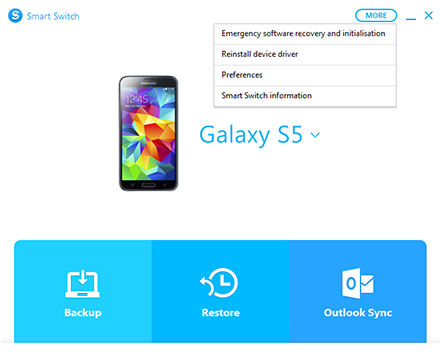
3. Android-Dateiübertragung
Wenn Sie nach einer leichten und einfachen Lösung suchen, um Ihre Inhalte zwischen Android und Mac zu übertragen, können Sie das Android-Dateiübertragungstool einfach ausprobieren. Diese offizielle Android-App bietet eine einfache Benutzeroberfläche, über die Sie Ihre gewünschten Inhalte auf und von Ihrem Mac und Smartphone verschieben können.
Es bietet eine schnelle und sichere Methode zur Durchführung von Samsung-Dateiübertragungen auf dem Mac mit einem Limit für die Übertragung von Dateien von maximal 4 GB. Installieren Sie einfach die Anwendung auf Ihrem Mac und verbinden Sie Ihr Samsung-Gerät mit dem System. Es wird automatisch erkannt, sodass Sie Ihre Inhalte manuell verwalten können.
Vorteile
- Kostenlos erhältlich
- Leicht und einfach zu bedienen
- Kompatibel mit jedem führenden Android-Gerät
- Bietet eine sichere Methode zum Übertragen von Daten
Nachteile
- Man muss Daten manuell übertragen
- Keine zusätzlichen Funktionen
- Die maximale Dateigröße beträgt 4 GB
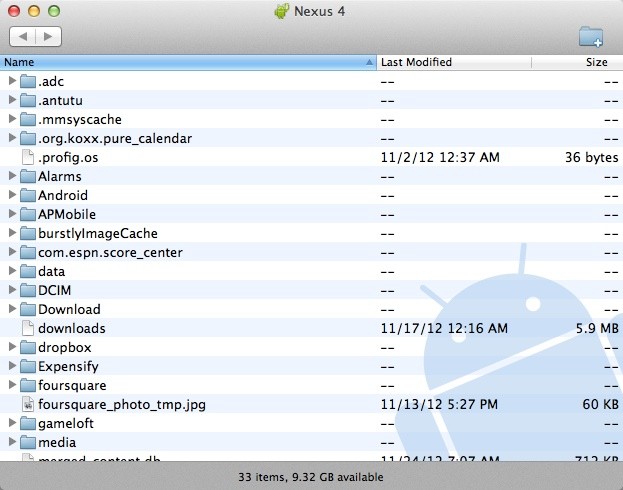
4. Händeschütteln
Früher bekannt als SmartFinder, ist HandShaker ein weiteres beliebtes Tool, mit dem Sie Ihr Android-Smartphone auf dem Mac verwalten können. Es kann kostenlos aus dem Mac Store heruntergeladen werden und ist bereits mit den meisten aktuellen Android-Geräten kompatibel. Es ist frei verfügbar und bietet eine interaktive Schnittstelle für Benutzer, um die benötigten Inhalte zwischen ihrem Telefon und Mac zu übertragen.
Auch wenn es keine Möglichkeit bietet, Ihr Gerät zu sichern oder wiederherzustellen, kann es verwendet werden, um die Daten Ihres Geräts zu durchsuchen oder es zu verschieben. Um es seinen Benutzern zu erleichtern, werden die Inhalte bereits in verschiedene Kategorien unterteilt.
Vorteile
- Kostenlos erhältlich
- Einfach zu bedienende Oberfläche und extrem schnell
Nachteile
- Keine Vorkehrungen für eine automatische Datensicherung
- Die Sicherung kann nicht auf dem Gerät wiederhergestellt werden
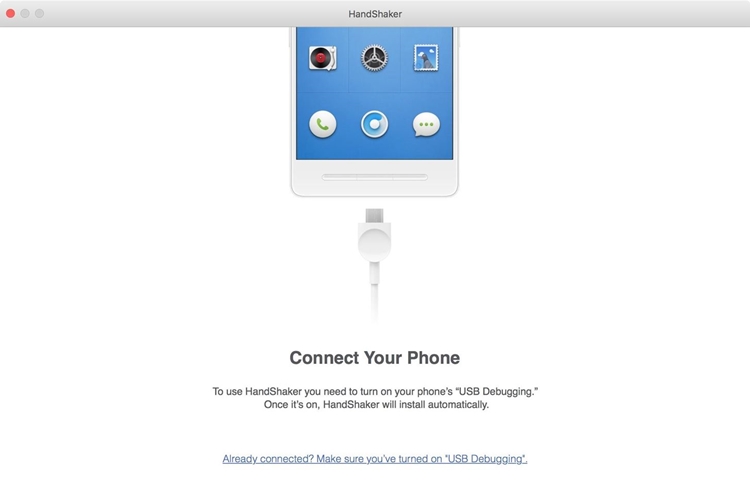
Jetzt, da Sie einige der besten Mac-Tools zur Dateiübertragung von Samsung kennen, können Sie Ihre Daten ganz einfach verwalten. Fahren Sie fort und laden Sie dr.fone – Telefon-Manager herunter. Probieren Sie es einfach aus, um zu verstehen, wie einfach es ist, Daten zu übertragen und Ihr Gerät auf dem Mac zu verwalten. Viele Benutzer haben berichtet, dass es sich um ein hervorragendes Telefonverwaltungstool handelt, das Ihre Smartphone-Erfahrung sicherlich erheblich vereinfachen wird.
Videoanleitung für Samsung File Transfer (Mac)
Android-Übertragung
- Übertragung von Android
- Übertragung von Android auf PC
- Übertragen Sie Bilder von Huawei auf den PC
- Übertragen Sie Bilder von LG auf den Computer
- Übertragen Sie Fotos von Android auf den Computer
- Übertragen Sie Outlook-Kontakte von Android auf den Computer
- Übertragung von Android auf Mac
- Fotos von Android auf Mac übertragen
- Übertragen Sie Daten von Huawei auf den Mac
- Übertragen Sie Daten von Sony auf den Mac
- Übertragen Sie Daten von Motorola auf den Mac
- Synchronisieren Sie Android mit Mac OS X
- Apps für Android auf Mac übertragen
- Datenübertragung auf Android
- Importieren Sie CSV-Kontakte in Android
- Übertragen Sie Bilder vom Computer auf Android
- VCF auf Android übertragen
- Musik vom Mac auf Android übertragen
- Musik auf Android übertragen
- Daten von Android zu Android übertragen
- Übertragen Sie Dateien vom PC auf Android
- Übertragen Sie Dateien vom Mac auf Android
- Android-Dateiübertragungs-App
- Alternative zur Android-Dateiübertragung
- Android-zu-Android-Datenübertragungs-Apps
- Android-Dateiübertragung funktioniert nicht
- Android File Transfer Mac funktioniert nicht
- Top-Alternativen zu Android File Transfer für Mac
- Android-Manager
- Selten bekannte Android-Tipps






James Davis
Mitarbeiter Redakteur